Editar líneas de corte
La reedición es posible para cambiar las condiciones de la línea de corte.
- En la lista de trabajos, seleccione el trabajo cuya línea de corte va a editar.
-
Utilice uno de los métodos siguientes para visualizar la ventana Initialization Error.
- Haga clic con el botón derecho en un trabajo y luego haga clic en .
- Con un trabajo seleccionado, haga clic en
en la parte izquierda del área de herramientas del trabajo y, a continuación, haga clic en
 .
.
Aparece la ventana Initialization Error.
-
Haga clic en
 .
.
- Haga clic en la línea de corte para editarla.
- Cuando no se pueda seleccionar la forma deseada: Mantenga pulsada la tecla ctrl mientras hace clic en la forma deseada. Esto permitirá seleccionar múltiples formas superpuestas y formas dentro de formas.
- Al seleccionar varias formas: Mantenga pulsada la tecla Mayús y haga clic en las formas deseadas.
- Para cancelar una selección: Haga clic en un lugar en blanco donde no haya ningún objeto.
-
Seleccione el método de edición
 Reemplazar con línea de corte.
Reemplazar con línea de corte.
-
Cambiar las condiciones de la línea de corte.
IMPORTANTE
Si no desea cambiar la distancia entre los datos de impresión y la línea de corte con la línea de corte original, configurar Desplazamiento en 0.
Configurar Desplazamiento en cualquier otro valor que no sea 0, resultará en que se ajuste como el desplazamiento de la línea de corte seleccionada.
 : Cortar
: CortarCortar líneas sólidas sobre las líneas de corte que se crearon.  : Corte perforado
: Corte perforadoCorta las líneas perforadas (rotas) sobre las líneas de corte que se crearon. Tipo de contorno  : Contorno
: ContornoCrea líneas de corte basadas en el contorno de la imagen seleccionada. Esto ignorará cualquier máscara de recorte.
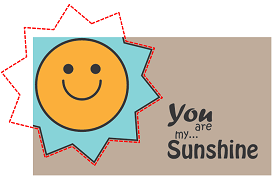
 : Contorno recortado
: Contorno recortadoSi la imagen seleccionada tiene una máscara de recorte, se crearán líneas de corte basadas en el contorno de la parte que no está enmascarada. Si la imagen seleccionada no tiene una máscara de recorte, crea una línea de corte de la misma manera que Contorno.

 : Cuadro delimitador
: Cuadro delimitadorCrea una línea de corte rectangular alrededor de la imagen seleccionada.
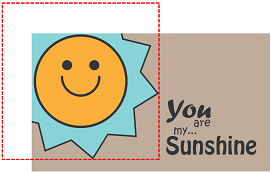
Corte interior  : Corte interior
: Corte interiorSi hay contornos en el interior de la imagen seleccionada (como en la figura izquierda), o ha seleccionado múltiples imágenes y se pueden hacer contornos en el interior de imágenes adyacentes (como en la figura derecha), se creará una línea de corte en el interior.
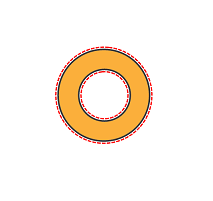
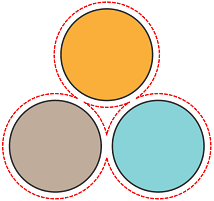
 : No cortar el interior
: No cortar el interiorIncluso si hubiera contornos en el interior de la imagen seleccionada (como en la figura izquierda), o ha seleccionado múltiples imágenes y se pueden hacer contornos en el interior de imágenes adyacentes (como en la figura derecha), no se creará una línea de corte en el interior.
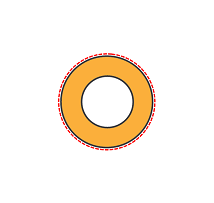
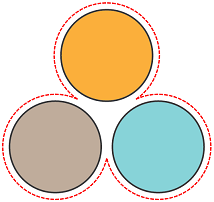
Forma de la esquina  : Ángulo
: ÁnguloCrea una línea de corte que mantiene la forma de esquina.
Sin embargo, hay que tener en cuenta que si Límite del ángulo está encendida, la línea de corte será achaflanada dependiendo del ángulo.
 : Redondeada
: RedondeadaCrea una línea de corte que rodea los ángulos.
 : Biselada
: BiseladaCrea una línea de corte que achaflana los ángulos.
Límite del ángulo (Sólo se activa cuando se selecciona Ángulo para Forma de la esquina). Apagado Crea una línea de corte que mantiene la esquina sin importar el ángulo.
Encendido Achaflana los ángulos de acuerdo con los ajustes de Ángulo.
Ángulo (Sólo se activa cuando Límite del ángulo está encendido). Use el deslizador para fijar el Ángulo que se va a achaflanar. Cuanto más ajuste el ángulo en la dirección Grande, más amplio será el ángulo en el que se realiza el achaflanado.
Desplazamiento Configura la distancia desde el contorno de la forma seleccionada para crear la línea de corte.
-
Haga clic en Reemplazar.
La línea de corte se cambiará según las condiciones establecidas. Las líneas continuas aparecen en rosa y las discontinuas en gris.NOTA Para fusionar múltiples líneas de corte ya creadas, realice uno de los siguientes procedimientos:
- Seleccione el método de edición
 Fusionar varias líneas de corte en la ventana Initialization Error.
Fusionar varias líneas de corte en la ventana Initialization Error. - Haga clic en las líneas de corte para que se fusionen.
Puede seleccionar múltiples formas manteniendo pulsada la tecla Mayús mientras hace clic.
- Haga clic en Fusionar.
Las líneas de corte seleccionadas se convertirán en una línea de corte unida.
- Seleccione el método de edición
- Haga clic en Aceptar.
-
En la ventana de confirmación, haga clic en Sí.
La ventana Initialization Error se cierra. Se añadirá a la lista de tareas como una nueva tarea.